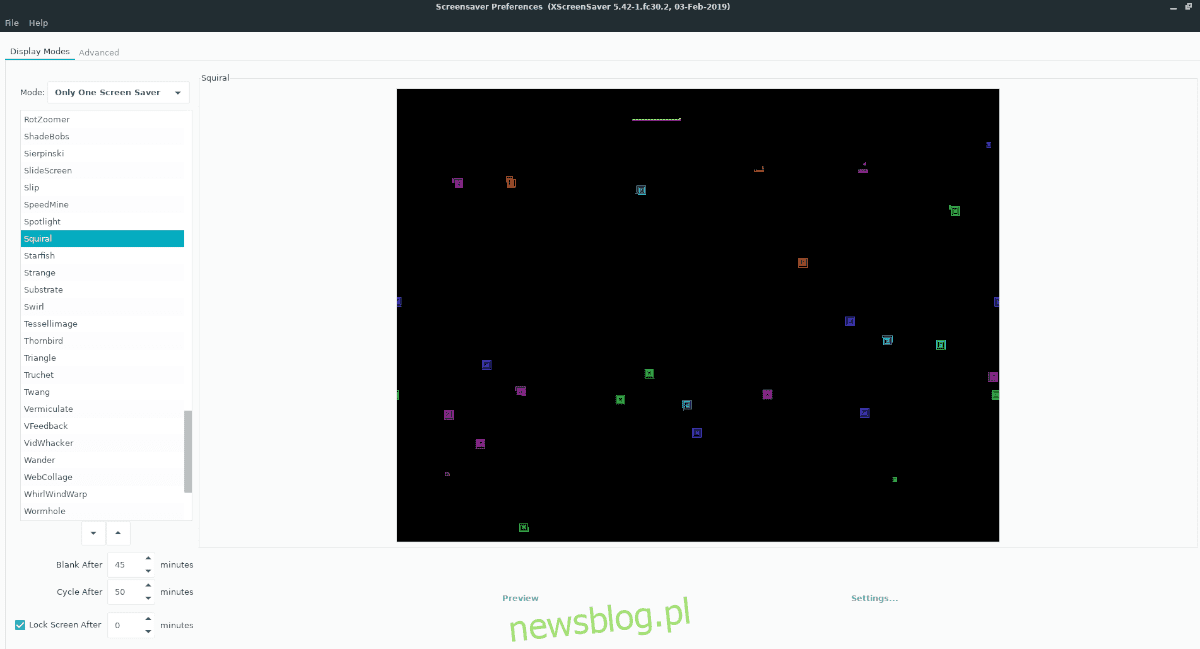
Môi trường máy tính để bàn XFCE, dù tốt như vậy, về cơ bản vẫn dựa trên các công nghệ cũ hơn những công nghệ như Gnome Shell hoặc KDE Plasma 5. Thực tế này đặc biệt cho thấy sự lựa chọn của trình bảo vệ màn hình thay vì cách chặn màn hình hiện đại để thực hiện mọi việc. Tuy nhiên, mặc dù việc sử dụng trình bảo vệ màn hình có thể bị coi là lỗi thời, nhưng XFCE4 đã thực hiện đúng điều đó bằng cách cung cấp cho người dùng Xscreensaver, một công cụ bảo vệ màn hình có thể tùy chỉnh và cấu hình dễ dàng.
Thay đổi trình bảo vệ màn hình
Để tùy chỉnh các tùy chọn bảo vệ màn hình trên màn hình XFCE, bạn cần truy cập cửa sổ cài đặt chính. Để truy cập khu vực này, hãy mở menu ứng dụng và nhấp vào biểu tượng cài đặt. Ngoài ra, nhấn Alt + F2 trên bàn phím để hiển thị menu khởi chạy nhanh. Sau đó viết “xfce4-settings-manager” và nhấn Enter để mở cài đặt ngay lập tức.
Sau khi mở cửa sổ cài đặt chính trên màn hình XFCE, hãy cuộn qua danh sách các tùy chọn trên màn hình cho đến khi bạn tìm thấy “Screen Saver”. Nhấp đúp vào biểu tượng “Trình bảo vệ màn hình” để truy cập khu vực cấu hình XFCE và Xscreensaver.
Trong cài đặt trình bảo vệ màn hình cho XFCE, bạn sẽ thấy nhiều tùy chọn khác nhau để lựa chọn. Bỏ qua tất cả các tùy chọn và tìm danh sách bên phải. Có một số trình bảo vệ màn hình khác nhau để lựa chọn trong danh sách này. Bạn có thể bỏ chọn các hộp kiểm bảo vệ màn hình đối với những hộp kiểm bạn không muốn.
Hoặc, để đặt trình bảo vệ màn hình Xscreens thành một trình bảo vệ màn hình duy nhất, hãy tìm menu “Chế độ” và nhấp vào mũi tên xuống. Từ đây, xem qua menu và thay đổi nó từ “Trình bảo vệ màn hình ngẫu nhiên” thành “Chỉ một trình bảo vệ màn hình”.
Sau khi đặt hệ thống Xscreensaver thành “Chỉ một trình bảo vệ màn hình”, hãy xem danh sách các trình bảo vệ màn hình khác nhau ở bên trái và chọn trình bảo vệ màn hình bạn muốn sử dụng trong XFCE với hệ thống Xscreensaver.
Thay đổi trình kích hoạt trình bảo vệ màn hình
Theo mặc định, trình bảo vệ màn hình XFCE được định cấu hình để kích hoạt sau khoảng 10 phút không hoạt động. Đối với nhiều người dùng, 10 phút là quá sớm, vì nhiều người trong số họ thường ngồi trước máy tính để đọc thứ gì đó chỉ để bị trình bảo vệ màn hình làm gián đoạn.
Nếu thời gian chờ mặc định làm bạn khó chịu, bạn sẽ rất vui khi biết rằng bạn có thể tùy chỉnh và thay đổi thời gian kích hoạt Xscreensaver. Để thực hiện việc này, hãy mở cài đặt trình bảo vệ màn hình trong XFCE và chuyển đến khu vực “Trống sau” ở dưới cùng bên trái của cửa sổ.

Để đặt thời gian kích hoạt trình bảo vệ màn hình, hãy nhấp vào hộp văn bản và thay đổi nó từ 10 phút thành cao hơn. Sau đó đóng cửa sổ vì cài đặt sẽ tự động được áp dụng cho hệ thống của bạn.
Khoảng thời gian thay đổi trình bảo vệ màn hình
Nếu bạn đang sử dụng XScreensaver trên XFCE và bạn đã bật “Trình bảo vệ màn hình ngẫu nhiên” nhưng không thích tốc độ chuyển đổi của hệ thống giữa mỗi trình bảo vệ màn hình, bạn có thể thay đổi điều này bằng cách đi tới cài đặt “Cycle After” cho Xscreensaver.
Để truy cập cài đặt “Cycle After”, hãy mở cài đặt XFCE trên màn hình nền Linux của bạn, chuyển đến cài đặt Xscreensaver và tìm “Cycle After” ở cuối cửa sổ, bên dưới khu vực “Blank After”.

Cài đặt trình bảo vệ màn hình mặc định để thay đổi từ trình bảo vệ màn hình này sang trình bảo vệ màn hình khác là khoảng 10 phút. Nếu bạn muốn hệ thống thực hiện nhanh hơn thì đổi số dưới 10 phút. Hoặc, để làm cho nó thay đổi chậm hơn, hãy thay đổi nó thành một số lớn hơn 10 phút.
Sau khi thêm số mới vào tùy chọn “Chu kỳ sau” trong cài đặt Xscreensaver, hệ thống sẽ tự động áp dụng các thay đổi mới nhất.
Tắt trình bảo vệ màn hình
Bạn hoàn toàn có thể vô hiệu hóa Xscreensaver từ môi trường máy tính để bàn XFCE nếu bạn ghét trình bảo vệ màn hình và không muốn xem các hình dạng và video kỳ lạ đang phát khi máy tính của bạn ở chế độ chờ. Điều này là dễ hiểu; Trình bảo vệ màn hình không dành cho tất cả mọi người.
Có hai cách để tắt Xscreensaver trong XFCE. Trong phần này, chúng tôi sẽ chỉ cho bạn cả hai cách để làm điều đó.
Phương pháp 1 – Vô hiệu hóa hoàn toàn Xscreensaver
Để tắt trình bảo vệ màn hình Xscreens để hệ thống không bao giờ khởi động, hãy mở cài đặt trình bảo vệ màn hình trong XFCE. Tiếp theo, tìm nút menu thả xuống “Chế độ” và nhấp vào nút đó bằng chuột để hiển thị các tùy chọn.
Trong menu tùy chọn, tìm tùy chọn “Tắt trình bảo vệ màn hình” và chọn tùy chọn này để tắt vĩnh viễn trình bảo vệ màn hình Xscreens cho môi trường máy tính để bàn XFCE.
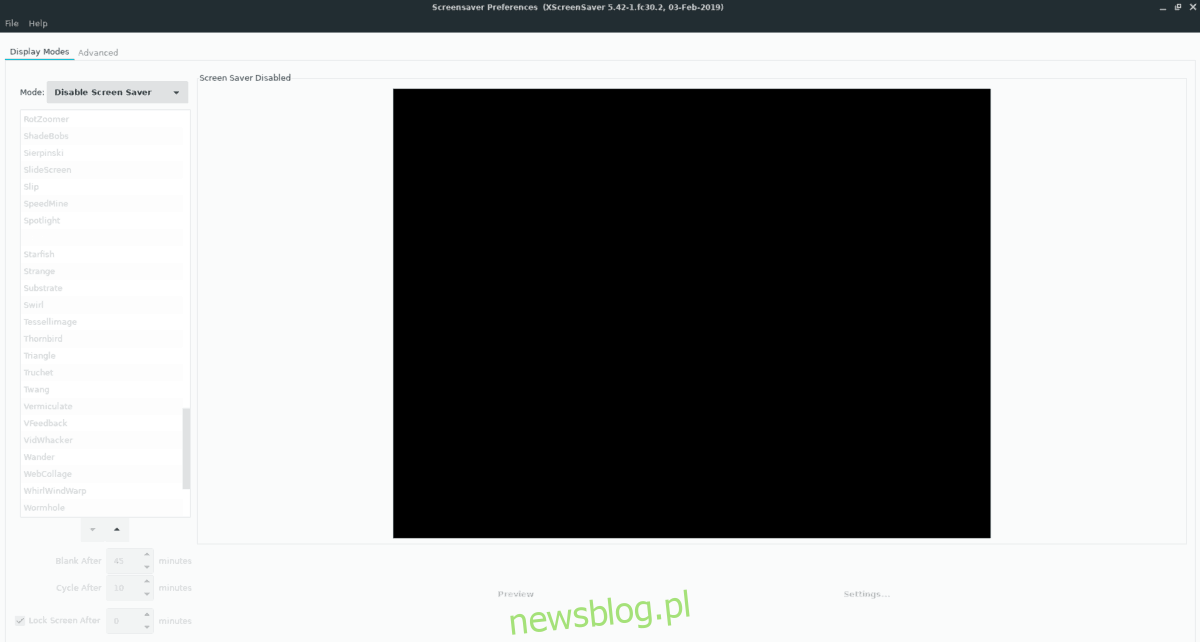
Sau khi cài đặt “Tắt trình bảo vệ màn hình”, hãy đóng cửa sổ để hoàn tất việc áp dụng cài đặt.
Phương pháp 2 – Tắt hình động nhưng giữ Xscreensaver
Bạn muốn tắt các hoạt ảnh kỳ lạ mà Xscreensaver phát khi máy tính của bạn ở chế độ chờ nhưng vẫn giữ chức năng chặn? Nếu vậy, đây là những việc cần làm. Trước tiên, hãy mở cài đặt trình bảo vệ màn hình cho XFCE và nhấp chuột vào menu thả xuống “Chế độ”.
Kiểm tra menu thả xuống “Chế độ” để biết “Chỉ màn hình trống” và đặt trình bảo vệ màn hình Xscreens để hệ thống sẽ khóa màn hình nhưng không phát hoạt ảnh.

Sau khi đặt Xscreenaver thành “Chỉ màn hình trống”, hãy đóng cửa sổ.
